![]() タスクバーコーナーの日時表示に曜日を追加できますか?
タスクバーコーナーの日時表示に曜日を追加できますか?
![]() 「日付」の「データ形式」を変更することで可能です。
「日付」の「データ形式」を変更することで可能です。
Windows 11 でもタスクバーの右隅(タスクバーコーナー)に日時が表示されます。
![]()
ところが Windows 11 になって、日時を大きくしたり、曜日を追加したりできる「TTClock」などフリーソフトの多くが使えなくなっています。
私のように愛用者には悩ましいアップグレードとなりました。
文字が小さいのは我慢するとしても「曜日」は表示して欲しくて応急処置をしています。
つまり「日付」の設定を変更することで
23:35
2021/11/18
というタスクバーコーナーの日付表示を
23:35
2021/11/18 木
という形式に変更しており、その手順を紹介します。
- 「設定」で「時刻と言語」>「言語と地域」を選択
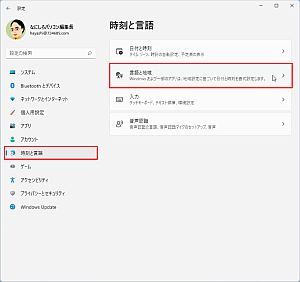
- 「言語と地域」画面で「管理用の言語の設定」を選択
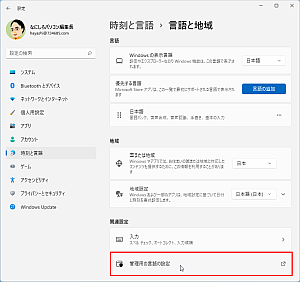
- 「地域」画面の「管理」タブを「形式」タブに切り替えて「追加の設定」ボタンを選択
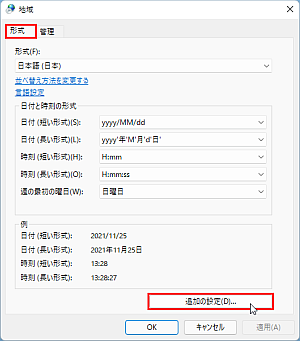
- 「形式のカスタマイズ」画面で「日付」タブを選択して「データ形式」項目を編集
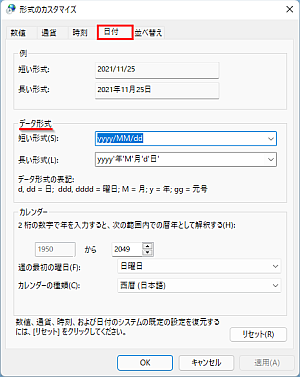
たとえば「データ形式」の「短い形式」を
yyyy/MM/dd から yyyy/MM/dd ddd
に変更すると「例」の「短い形式」の表示は
2021/11/25 が 2021/11/25 木
と表示されます。
![]()
これでタスクトレイ右端の日付表示に曜日が追加表示されます。
![]()
「データ形式」を編集することで、いろんな表示にできます。
yyyy/MM/dd → 2021/11/18
yyyy/MM/dd ddd → 2021/11/18 木
yyyy/MM/dd dddd → 2021/11/18 木曜日
yy/MM/dd dddd → 21/11/18 木曜日
「日付」の「データ形式の表記」としては
d, dd = 日, ddd, dddd = 曜日, M = 月, y = 年, gg = 元号
などがあるので、自分が希望する形式に設定できます。
◆◇◆
注意点は「日付」の「データ形式の表記」として「yyyy/MM/dd ddd」と設定した場合、タスクトレイの日付表示は
13:41
2021/11/25 木
という形式になりますが、「日付」の「短い形式」を利用している他のアプリでも「2021/11/18 木」と曜日付きで表示されます。
たとえば「メモ帳」の「日付と時刻」入力機能(F5)も影響されます。
![]()
結局「曜日はいらない」となれば元の形式に戻せばいいし、分からなければ「形式のカスタマイズ」画面の「リセット」ボタンが使えます。
![]()
これで「データ形式」の設定を元に戻せます。
理解を深めるための「パソコン用語解説」
記事の情報は公開時あるいは更新時のもので、最新情報はリンク先など情報元の公式ページでご確認ください。

